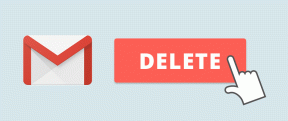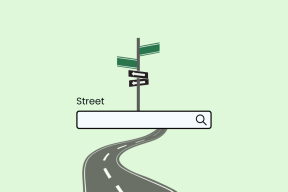Kuidas Microsoft Teamsi koosolekutel osalemist alla laadida
Miscellanea / / February 03, 2022
Kuna virtuaalsed koosolekud on nüüdseks normiks, videokonverentsi tööriistad Näiteks Microsoft Teams on kasutusele võtnud funktsioonid füüsiliste koosolekute teatud omaduste kopeerimiseks. Näiteks on funktsioon, mis võimaldab kasutajatel koosolekul osalemise andmeid alla laadida.

Microsoft Teams pakub praegu kolme klassi virtuaalseid koosolekuid, mis hõlmavad reaalajas sündmusi, veebiseminare ja regulaarseid koosolekuid. Varem pakkusid osavõtuaruanded lihtsalt otseüritused. Muude koosolekute puhul said kasutajad koosolekul osaleda vaid hetketõmmise tegemise või koosolekul osalejate käsitsi loendamisega. Kasutajad ei saanud jäädvustada neid, kes liitusid koosolekuga hilja või lahkusid varem, olenevalt kohalviibimise ajast.
Samuti teemal Guiding Tech
Hea uudis on see, et kõigil neil koosolekutel on nüüd koosolekul osalemise funktsioon, kuigi sellel on konks. Selle funktsiooni kasutamiseks peate olema koosoleku korraldaja või kaaskorraldaja ja administraator peab selle enne koosolekut lubama. Praegu on Microsoft Teamsi koosolekul osalemise andmete allalaadimiseks kaks võimalust.
Laadige alla Microsoft Teamsi koosoleku ajal osalemine
Kui soovite koosolekul osaleda, kui teie koosolek on pooleli, võite järgida järgmisi samme.
Samm 1: Liituge koosolekuga ja oodake, kuni osalejad liituvad.

2. samm: Klõpsake koosoleku juhtelementide all nuppu Kuva osalejad.

3. samm: Avage jaotis Osalejad ja klõpsake ellipsil või allapoole suunatud noolel.

4. samm: Klõpsake nuppu Laadi osalejate loend alla ja Microsoft Teams peaks loendi alla laadima CSV-vormingus.

5. samm: Minge File Exploreris kausta Allalaadimised ja otsige failinime koosoleku AttendanceList.

6. samm: Faili avamiseks topeltklõpsake sellel. Tavaliselt peaks fail sisaldama osalejate nimesid, nende liitumisaegu ja seejärel iga osaleja lahkumisaega. Kui osaleja liitub koosolekuga enne korraldajat, peaks tema liitumisaeg ühtima korraldaja liitumisajaga.

Pärast koosolekut laadige alla Microsoft Teamsi osavõtt
Enamik inimesi eelistab pärast koosolekut osaleda mitmel põhjusel. Esimene on see, et selle tegemine koosoleku ajal võib olla üsna häiriv. Nii et võite oodata, kuni olete oma loendi kogumise lõpetanud.
Teine põhjus on see, et soovite teada, kes jäi koosoleku lõpuni. Pidage meeles, et koosolekul osalemise aruande saamine koosoleku ajal salvestab teavet ainult kuni aruande allalaadimiseni. Sellegipoolest on pärast koosolekut Microsoft Teamsi koosolekul osalemise hankimiseks kaks võimalust.
Samuti teemal Guiding Tech
Hankige koosolekukutse abil koosolekul osalemine
Enne toimingute selgitamist pidage meeles, et te ei saa seda kasutada, kui planeerite koosoleku kanali kaudu. Kontrollige allolevaid samme, et teada saada, kuidas koosolekukutse kaudu koosolekul osalemise andmeid alla laadida.
Märge: Kanal on Teamsis loodud sait. Juurdepääs saidile on tavaliselt piiratud ainult liikmetele.
Samm 1: Käivitage Microsoft Teams ja klõpsake kalendriikooni.

2. samm: Klõpsake oma kalendris koosolekul.

3. samm: Klõpsake hüpikakna ikooni.

4. samm: Klõpsake valiku Osalemine kõrval olevat allapoole suunatud noolt.

Märge: koosolekul osalemise teabe saate alla laadida ka koosoleku üksikasjade kõrval asuvalt vahekaardilt Osalemine. Kui koosolek on korduv, valige aruanne, mida soovite vaadata ja alla laadida.
Samuti teemal Guiding Tech
Laadige koosolekul osalemine alla, kasutades koosoleku vestlust
Pärast koosoleku lõppu tehakse koosolekul osalemine kättesaadavaks koosoleku vestluses. Seda meetodit saate kasutada, kui teie koosolek loodi kanalist. Koosolekul osalemise andmete allalaadimiseks toimige järgmiselt.
Samm 1: Käivitage Microsoft Teams ja klõpsake ikooni Vestlus.

2. samm: Kerige oma vestlusi koosolekuvestluse jaoks või kui koosolek loodi kanalist, klõpsake valikul Postitused.
3. samm: Peaksite nägema vestlusalal paani kohalolekuaruanne. Oma koosolekul osalemise allalaadimiseks klõpsake selle aruande kõrval olevat allapoole suunatud noolt.

Microsoft Teamsi koosolekul osalejate vaigistamine
Microsoft Teams laadib koosoleku aruande alla CSV-vormingus. Osalemisaruandele juurdepääsu saamiseks peab koosoleku administraator selle funktsiooni enne koosolekut lubama. Kui leiate, et sealt tuleb palju taustamüra koosoleku ajal osalejad, saate vaigistada neid.